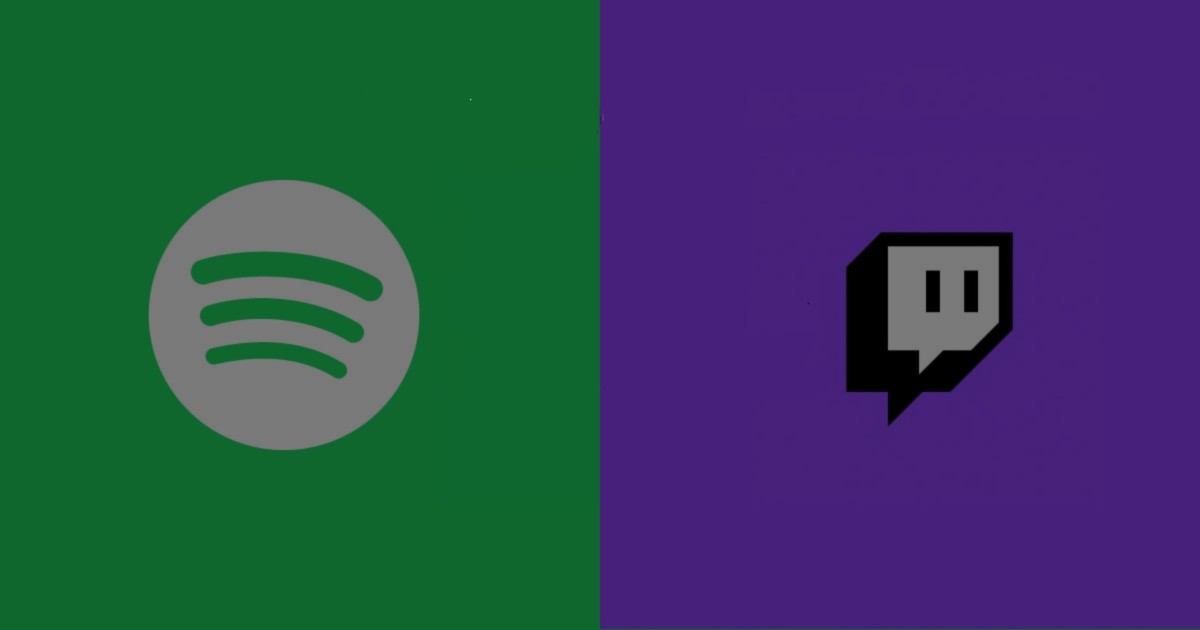Twitch တွင် Spotify အစီအစဉ်များကို တိုက်ရိုက်ကြည့်ရှုနိုင်ပါသလား။ ကျွန်ုပ်တွင် Spotify Premium ရှိပါသည်၊ Twitch တွင် တိုက်ရိုက်ထုတ်လွှင့်နေစဉ် Spotify ကို နားထောင်နိုင်ပါသလား။
လူကြိုက်အများဆုံး အွန်လိုင်း streaming ပလပ်ဖောင်းများထဲမှ တစ်ခုဖြစ်သည့် Twitch သည် ဂီတနှင့် ဂိမ်းလုပ်ငန်းများတွင် streamer အများအပြားကို ဆွဲဆောင်ထားသည်။ ဒါပေမယ့် “Twitch မှာ Spotify ကို နားထောင်လို့ရလား” ဆိုတဲ့ မေးခွန်းပါ။ streamer များသည် Spotify မှ သီချင်းများကို stream နေစဉ်တွင် နားထောင်နိုင်လျှင် ပိုကောင်းမည်ဖြစ်သောကြောင့် မကြာခဏမေးလေ့ရှိပါသည်။
အောက်ပါအပိုင်းများတွင်၊ သင်သည်မည်သည့် Spotify သီချင်းများကိုသင်ဖွင့်နိုင်သည်ကိုပြသပါမည်။ Twitch တွင် Spotify သီချင်းများဖွင့်နည်း .
Twitch တွင် Spotify ကို နားထောင်နိုင်ပါသလား။
အဖြေကတော့ ဟုတ်ပါတယ်၊ ဒါပေမယ့် အားလုံးတော့ မဟုတ်ပါဘူး။ Twitch ရှိ အသိုင်းအဝိုင်းလမ်းညွှန်ချက်များအရ၊ သင့်စီးကြောင်းတွင် သင်အသုံးပြုနိုင်သော ဂီတသုံးမျိုးရှိသည်-
- သင်ပိုင်ဆိုင်သောဂီတ - သင်ရေးသားပြီး အသံသွင်းထားသည့် သို့မဟုတ် တိုက်ရိုက်ဖျော်ဖြေသည့် မူရင်းဂီတနှင့် ၎င်းကို Twitch တွင် မျှဝေရန် လိုအပ်သောအခွင့်အရေးအားလုံးကို သင်ပိုင်ဆိုင်သည့် သို့မဟုတ် ထိန်းချုပ်နိုင်သည့် အခွင့်အရေးများ၊ ဖျော်ဖြေမှု၊ နောက်ခံတေးဂီတနှင့် သီချင်းစာသားများ အပါအဝင်ဖြစ်သည်။ သင်ဖန်တီးသည့် အညွှန်းတံဆိပ် သို့မဟုတ် ထုတ်ဝေရေးကုမ္ပဏီကဲ့သို့ အကြောင်းအရာဆိုင်ရာ လုပ်ပိုင်ခွင့်များကို ထိန်းချုပ်သည့် အဖွဲ့အစည်းနှင့် စာချုပ်အရ ဆက်ဆံရေးရှိပါက၊ ဤဂီတကို Twitch တွင် မျှဝေခြင်းဖြင့် သင်သည် ထိုဆက်ဆံရေးကို ချိုးဖောက်ခြင်းမရှိကြောင်း သေချာစေရန်လိုအပ်ပါသည်။
- လိုင်စင်ရတေးဂီတ - သက်ဆိုင်ရာမူပိုင်ခွင့်ကိုင်ဆောင်သူများထံမှ Twitch တွင် မျှဝေရန် လိုင်စင်ရရှိပါက သင်မဟုတ်သော အခြားသူတစ်ဦးမှ တစ်ခုလုံး သို့မဟုတ် တစ်စိတ်တစ်ပိုင်း ပိုင်ဆိုင်သည့် မူပိုင်ခွင့်ရထားသော ဂီတ။
- Twitch Sings Performance - Twitch Sings ဝန်ဆောင်မှုစည်းမျဉ်းများနှင့်အညီ ဖန်တီးထားသောကြောင့် ဂိမ်းအတွင်းရိုက်ကူးထားသည့် Twitch Sings ကဲ့သို့ သီချင်းတစ်ပုဒ်၏ တေးဆိုဖျော်ဖြေမှု။
အတိုချုပ်အားဖြင့် သင်သည် သင်ပိုင်ဆိုင်သည့် သို့မဟုတ် မူပိုင်ခွင့်မရှိသော သီချင်းများကိုသာ ဖွင့်နိုင်သည်။ သင်သည် Spotify မှ သီချင်းများကို နားဆင်နိုင်သော်လည်း သင်ပိုင်ဆိုင်သော သို့မဟုတ် မူပိုင်ခွင့်မရှိသော သီချင်းများကိုသာ နားထောင်နိုင်သည်။ ဤသည်မှာ သင့်ဖိဒ်များတွင် ရှောင်ကြဉ်သင့်သည့် ဂီတအမျိုးအစားများဖြစ်သည်- ရေဒီယိုပုံစံ တေးဂီတနားဆင်ပွဲများ၊ ဒီဂျေအစုံများ၊ ကာရာအိုကေဖျော်ဖြေပွဲများ၊ နှုတ်ခမ်းစင့်ခ်တင်ဆက်မှုများ၊ ဂီတ၏ရုပ်ပုံလွှာကို ကိုယ်စားပြုခြင်းနှင့် မျက်နှာဖုံးတင်ဆက်မှုများ။
ကျွန်ုပ်၏ Twitch ထုတ်လွှင့်မှုတွင် Spotify တွင် မူပိုင်ခွင့်ရထားသော သီချင်းများကို ထုတ်လွှင့်ပါက မည်သို့ဖြစ်မည်နည်း။
Twitch ၏ လမ်းညွှန်ချက်များကို သင်ချိုးဖောက်ပါက၊ သင့်တိုက်ရိုက်ထုတ်လွှင့်မှုကို အသံပိတ်ထားနိုင်ပြီး မူပိုင်ခွင့်ရထားသော တေးဂီတပါရှိသော အကြောင်းအရာအားလုံးကို ဖယ်ရှားပါမည်။
Twitch Stream တွင် Spotify Music ကိုမည်သို့ထည့်မည်နည်း။
အကယ်၍ သင်သည် Twitch streamer တစ်ဦးဖြစ်နေပြီဆိုလျှင်၊ OBS၊ Streamlabs OBS၊ XSplit နှင့် Wire Cast ကဲ့သို့သော ဆော့ဖ်ဝဲလ်များနှင့် ရင်းနှီးနေပေမည်။ Twitch တွင် streaming မစတင်မီ ဤအက်ပ်များကို သင်သတ်မှတ်ရန် လိုအပ်ပါသည်။ အသံစနစ်ထည့်သွင်းမှုဖြင့် စတင်ထုတ်လွှင့်ပြီးသည်နှင့် သင်သည် သင့်ကွန်ပျူတာပေါ်တွင် Spotify သီချင်းများကို တိုက်ရိုက်ဖွင့်နိုင်ပြီး အသံကို တိုက်ရိုက်လွှင့်အက်ပ်က ဖမ်းယူပြီး Twitch တွင် ဖွင့်မည်ဖြစ်သည်။ ဤသည်မှာ Streamlabs OBS ကို ဘယ်လိုစဖွင့်သတ်မှတ်ပြီး Streamlabs OBS မှာ Spotify သီချင်းတွေကို ဘယ်လိုဖွင့်ရမယ်ဆိုတဲ့ လမ်းညွှန်ချက်ဖြစ်ပါတယ်။

သင်၏ Twitch stream တွင် Spotify တွင်ကစားနေသည့်အရာကိုကြည့်လိုပါက Twitch Dashboard > Extensions သို့သွား၍ Spotify Now Playing ကိုရှာဖွေနိုင်သည်။ ဤတိုးချဲ့မှုကို စနစ်ထည့်သွင်းပါ၊ သင့်ဖိဒ်တွင် Spotify တွင် လက်ရှိဖွင့်နေသည့် သီချင်းကို သင်ပြသနိုင်မည်ဖြစ်သည်။
ပရီမီယံစာရင်းသွင်းခြင်းမရှိဘဲ Twitch တွင် Spotify ဂီတကိုမည်သို့နားဆင်ရမည်နည်း။
Spotify တွင် မူပိုင်ခွင့်မဲ့သီချင်းများကို သင်ရှာတွေ့ပြီးသည်နှင့် ၎င်းတို့ကို Twitch တွင် သင်မည်သို့ဖွင့်နိုင်မည်နည်း။ ဟုတ်ပါတယ်၊ Spotify မှ သီချင်းတိုင်းကို နားထောင်ရန် play ခလုတ်ကို နှိပ်ရုံပါပဲ။ သို့သော် သင့်တွင် Premium အစီအစဉ်မရှိပါက၊ ကြော်ငြာများသည် သီချင်းများကြားတွင် အဆက်မပြတ်ပေါ်လာမည်ဖြစ်ပြီး ၎င်းသည် ထုတ်လွှင့်နေစဉ်တွင် သင်မျှော်လင့်ထားသင့်သည့်အရာဖြစ်သည်။
အတူ Spotify ဂီတပြောင်းစက် ၊ သင်သည် Spotify တွင် မူပိုင်ခွင့်မရှိသော သီချင်းအားလုံးကို Premium မပါဘဲ သင့်ကွန်ပျူတာသို့ တိုက်ရိုက်ဒေါင်းလုဒ်လုပ်နိုင်ပါသည်။ ထို့နောက် Spotify အက်ပ်မပါဘဲ သင့် Twitch ထုတ်လွှင့်မှုတွင် ဤသီချင်းများကို အော့ဖ်လိုင်းဖွင့်နိုင်ပြီး မူပိုင်ခွင့်မရှိသော Spotify သီချင်းများကို အော့ဖ်လိုင်းတွင် ဖွင့်ခြင်းကို မည်သည့်အခါမျှ အသံတိတ်မည်မဟုတ်ပါ။
Spotify ဂီတပြောင်းစက် Spotify အသံဖိုင်များကို MP3၊ AAC၊ M4A၊ M4B၊ WAV နှင့် FLAC ကဲ့သို့သော မတူညီသော ဖော်မတ် 6 ခုသို့ ပြောင်းလဲရန် ဒီဇိုင်းထုတ်ထားသည်။ ပြောင်းလဲခြင်းလုပ်ငန်းစဉ်ပြီးနောက် မူရင်းသီချင်းအရည်အသွေး၏ 100% နီးပါးကို ထိန်းသိမ်းထားမည်ဖြစ်သည်။ 5 ဆ ပိုမြန်သော အမြန်နှုန်းဖြင့် Spotify မှ သီချင်းတစ်ပုဒ်စီကို ဒေါင်းလုဒ်လုပ်ရန် စက္ကန့်ပိုင်းမျှသာ ကြာသည်။
Spotify Music Converter ၏အဓိကအင်္ဂါရပ်များ
- Spotify သီချင်းများကို MP3 နှင့် အခြားဖော်မတ်များသို့ ပြောင်းပြီး ဒေါင်းလုဒ်လုပ်ပါ။
- မည်သည့် Spotify အကြောင်းအရာကိုမဆို ဒေါင်းလုဒ်လုပ်ပါ။ 5X ပိုမြန်သောအမြန်နှုန်းဖြင့်
- Spotify သီချင်းများကို အော့ဖ်လိုင်းနားဆင်ပါ။ Premium မပါပါဘူး။
- Twitch စီးကြောင်းတွင် မူပိုင်ခွင့်မရှိသော Spotify သီချင်းများကို ဖွင့်ပါ။
- မူရင်းအသံအရည်အသွေးနှင့် ID3 တဂ်များဖြင့် Spotify ကို အရန်သိမ်းပါ။
အခမဲ့ဒေါင်းလုဒ်လုပ်ပါ။ အခမဲ့ဒေါင်းလုဒ်လုပ်ပါ။
အဆင့် 1. Spotify မှ သီချင်းများကို တင်သွင်းပါ။
Spotify Music Converter ကိုဖွင့်ပြီး Spotify ကို တစ်ပြိုင်နက် စတင်အသုံးပြုနိုင်မည်ဖြစ်သည်။ ထို့နောက် Spotify သီချင်းများကို Spotify Music Converter interface တွင်ထည့်ပါ။

အဆင့် 2. Output ဆက်တင်များကို ပြင်ဆင်ပါ။
Spotify မှ တေးသွားများကို ထည့်သွင်းပြီးနောက် Spotify ဂီတပြောင်းစက် ၊ သင် output အသံဖော်မတ်ကိုရွေးချယ်နိုင်သည်။ MP3၊ M4A၊ M4B၊ AAC၊ WAV နှင့် FLAC ရွေးချယ်စရာ ခြောက်ခုရှိသည်။ ထို့နောက် အထွက်ချန်နယ်၊ ဘစ်နှုန်းနှင့် နမူနာနှုန်းကို ရွေးချယ်ခြင်းဖြင့် အသံအရည်အသွေးကို ချိန်ညှိနိုင်သည်။

အဆင့် 3. ပြောင်းလဲခြင်းကို စတင်ပါ။
ဆက်တင်များအားလုံးကို ပြီးမြောက်ပြီးနောက်၊ Spotify တေးဂီတတေးသွားများကို စတင်ရန် "Convert" ခလုတ်ကို နှိပ်ပါ။ ပြောင်းလဲပြီးနောက်၊ သင်သတ်မှတ်ထားသောဖိုင်တွဲတွင် ဖိုင်အားလုံးကို သိမ်းဆည်းပါမည်။ “Converted” ကိုနှိပ်ပြီး အထွက်ဖိုင်တွဲသို့ လမ်းညွှန်ခြင်းဖြင့် ပြောင်းလဲထားသော သီချင်းအားလုံးကို သင်ရှာဖွေနိုင်ပါသည်။

အဆင့် 4. Twitch တွင် Spotify သီချင်းများကိုဖွင့်ပါ။
ယခု သင်သည် သင့်ကွန်ပျူတာ၏ မီဒီယာပလေယာတွင် ဒေါင်းလုဒ်လုပ်ထားသော နှင့် မူပိုင်ခွင့်မရှိသော Spotify သီချင်းများကို နားဆင်နိုင်ပါပြီ။ Twitch တွင် သင့်အသံကို စနစ်ထည့်သွင်းသောအခါ၊ ဤသီချင်းများကို သင့်တိုက်ရိုက်ထုတ်လွှင့်သည့်အခန်းရှိ ပရိသတ်များက ကြားလိမ့်မည်။